win10电脑显示未插耳机或扬声器设备怎么办 win10电脑显示扬声器未接入怎么办
更新时间:2023-12-27 11:19:32作者:zheng
有些用户在使用win10电脑的时候发现电脑右下角的音频提示未连接扬声器或耳机,今天小编就给大家带来win10电脑显示未插耳机或扬声器设备怎么办,操作很简单,大家跟着我的方法来操作吧。
解决方法:
1、首先我们右键“音频小喇叭”的图标,选择声音。
2、切换到“播放”选项卡,查看扬声器Realtek High Definition Audio是否显示未插入。
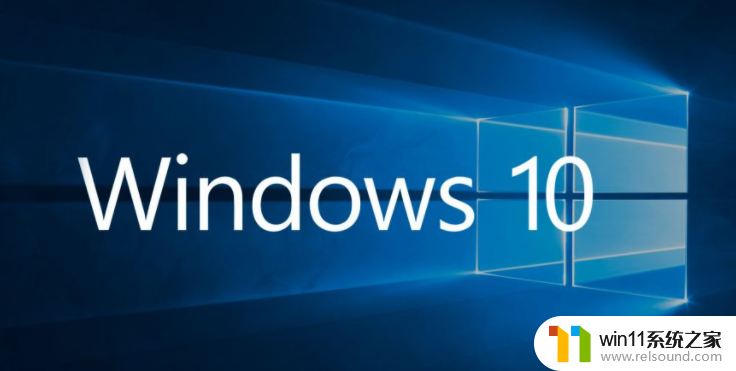
3、切换到“录制”选项卡中,在麦克风显示处查看是否显示“未插入”。线路输入处是否也显示“未插入”:
4、打开“控制面板”,查看方式修改为“大图标”,找到“Realtek高清晰音频管理器”或者“高清晰音频管理器”,

5、我们点击“插孔设置”,就是一个黄色文件夹的图标,
6、我们勾选“禁用前面板插孔检测”并确定即可。

以上就是win10电脑显示未插耳机或扬声器设备怎么办的全部内容,如果有遇到这种情况,那么你就可以根据小编的操作来进行解决,非常的简单快速,一步到位。
win10电脑显示未插耳机或扬声器设备怎么办 win10电脑显示扬声器未接入怎么办相关教程
- win10设置显示器亮度的方法 win10显示器亮度怎么调节
- win10隐藏文件显示怎么设置 win10隐藏文件夹如何显示出来
- win10插上耳机还是外放声音怎么办 win10插了耳机还是外放处理方法
- win10更新后声音没了怎么办 win10更新后没声音修复方法
- win10音量图标空白怎么办 win10不显示音量图标的解决方法
- win10连接蓝牙音箱没有声音怎么办 win10连接蓝牙音箱无声音修复方法
- win10怎么把电脑恢复出厂设置 如何将win10电脑恢复出厂设置
- windows10怎么显示文件后缀名 windows10如何显示文件后缀名格式
- win10窗口显示不完整
- win10输入法不见了怎么办 win10如何解决输入法不见了
- win10不安全连接怎么设置为安全
- win10怎么以兼容模式运行程序
- win10没有wlan连接选项
- 怎么检查win10是不是企业版
- win10怎么才能将浏览过的记录不自动保存
- win10无法打开gpedit.msc
win10系统教程推荐